Jak dystrybuować mobilny Internet ze smartfona za pośrednictwem Wi-Fi? Na telefonie z Android OS skonfigurowaliśmy punkt dostępu (router Wi-Fi)

- 4607
- 638
- Klara Kopeć
Treść
- Konfigurowanie dystrybucji „punktu dostępu” Wi-Fi na Androidzie
- Łączenie urządzeń z utworzonym punktem dostępu na smartfonie Android
- Posord
- Łączenie urządzeń z utworzonym punktem dostępu na smartfonie Android
Obiecałem już kilka razy napisać szczegółową instrukcję, w której można powiedzieć i pokazać na prawdziwym przykładzie konfigurowanie punktu dostępu (router Wi-Fi), na telefonach działających w systemie operacyjnym Android. Jeśli się nie mylę, to na wszystkich smartfonach z Androidem istnieje możliwa dystrybucja mobilnego Internetu na Wi-Fi na innych urządzeniach.

Jeśli na telefonie jest zainstalowany czysty Android, najprawdopodobniej ta funkcja jest wywoływana "Punkt dostępu". Na smartfonach HTC (mam go), ta funkcja jest wywoływana „Mobilny router Wi-Fi”.
Co to jest chip i jak to działa, myślę, że już wiesz. Jeśli nie, teraz w pigułce powiem. Możesz swój telefon, który działa na Androida, przekształcić się w punkt dostępu, taki mobilny router Wi-Fi. Możesz dystrybuować Internet ze smartfona po inne urządzenia, takie jak telewizor, tablet, laptopy, inne smartfony itp. D.
Oznacza to, że smartfon zabierze Internet, który dostarcza dostawca i rozpowszechni go przez Wi-Fi. Myślę, że to, co to jest, wymyśliłem. Bardzo przydatna funkcja, biorąc pod uwagę, że mobilny Internet nie jest teraz bardzo drogi, a operatorzy zapewniają całkiem normalne taryfy.
Czego potrzebujemy?
Telefon na Androidzie, skonfigurowany i działający w Internecie (jeśli witryny w przeglądarce otwierają się na telefonie, to wszystko jest w porządku), a urządzenia, które połączysz ze smartfonem. Ja, na HTC, mogę łączyć maksymalnie 5 urządzeń jednocześnie.
Pokażę z przykładem HTC One v. Podłączę tablet ASus Memo Pad FHD 10 i laptopa. Jeśli masz inny telefon, na przykład Samsung, LG, Lenovo itp. D., Wtedy jest w porządku, proces ustalania praktycznie nie różni się.
Konfigurowanie dystrybucji „punktu dostępu” Wi-Fi na Androidzie
Przede wszystkim włącz swój mobilny Internet. Że u góry, na panelu powiadomień, pojawiła się odpowiednia ikona.
Ponadto idziemy do ustawień i w sekcji Połączenia i sieci bezprzewodowe, Kliknij "Więcej".
Tam wybieramy "Router Wi-Fi i modem USB„(Wciąż może być”. punkty dostępu "). W następnym oknie kliknij ”Ustawienia routera"(Lub IZM. Punkt dostępu Wi-Fi ”).
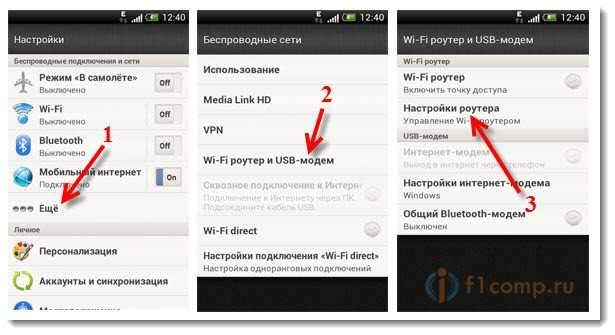
Następnie musimy ustawić parametry dla naszego routera mobilnego.
- Nazwa routera (SSID) to nazwa naszego Wi-Fi. Wskaż dowolne imię w angielskich literach.
- Bezpieczeństwo i pozostaw WPA2.
- Hasło. To hasło zostanie użyte do połączenia z Twoją siecią. Co najmniej 8 znaków. Angielskie litery i cyfry.
Wskazujemy wszystkie te parametry i aby uruchomić router Wi-Fi, umieszczamy znak wyboru w pobliżu „mobilnego routera Wi-Fi” (punkt dostępu Wi-Fi). Będą porady dotyczące łączenia urządzeń, po prostu kliknij OK. Na panelu powiadomień powinna wydawać się ikona, że router został uruchomiony.
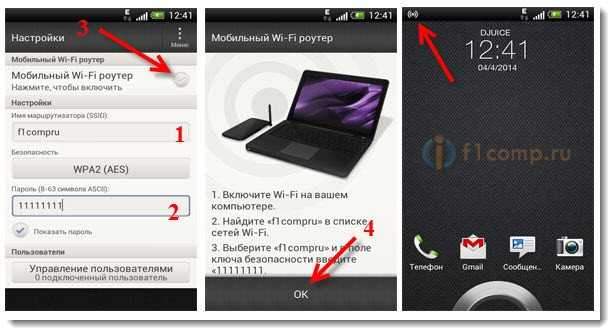
Wszystko, możesz podłączyć nasze urządzenia z Wi-Fi.
Łączenie urządzeń z utworzonym punktem dostępu na smartfonie Android
Włączamy Wi-Fi na tablecie (na przykład), przejdź do listy dostępnych sieci, zobacz sieć, którą utworzyliśmy w telefonie, i wybieraj ją. Wprowadź hasło (mam je 1111111) i kliknij Podłączyć.
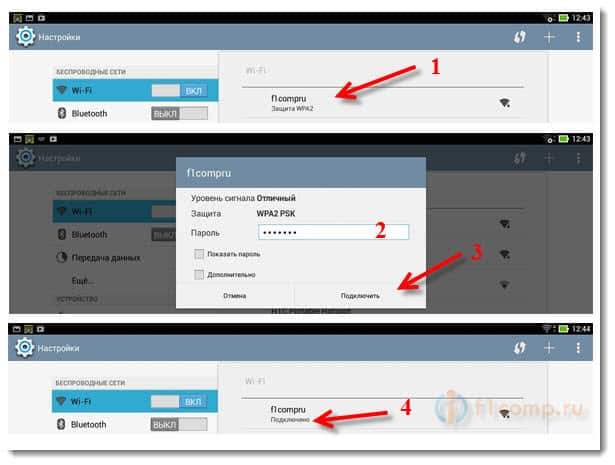
Wszystko, możesz otworzyć witryny.
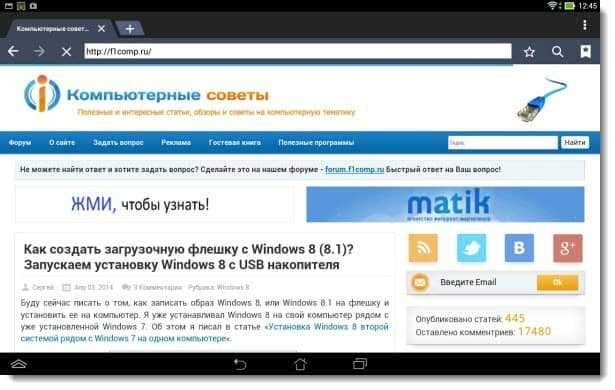
Podłącz laptop
Wybierz także naszą sieć i wprowadź hasło z sieci.
Połączenie jest zainstalowane, sieć jest połączona z dostępem do Internetu.
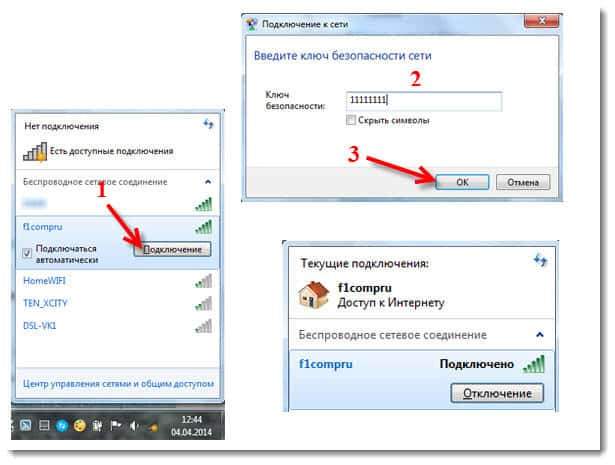
Jeśli istnieją problemy z podłączeniem laptopa, spójrz na ten artykuł: Dlaczego Wi-Fi nie działa na laptopie (netbook)? Jak podłączyć laptopa z routerem Wi-Fi? Błąd „Windows nie można podłączyć do ...”.
Możesz podłączyć telewizor Wi-Fi zgodnie z tym instrukcjami: https: // f1Comp.Ru/Televizory-Smart-TV/Kak-Podkllyuchit-Televizor-Somart-TV-IC-Wheretu-Po-FI-NI-32LN575U/.
Możesz patrzeć przez telefon, ile urządzeń jest już podłączonych. Po prostu kliknij przycisk "Zarządzanie użytkownikami". Prawda, nie zobaczysz tam przydatnych i interesujących informacji.
Aby wyłączyć router mobilny, po prostu usuń kontrolę z odpowiedniego punktu.
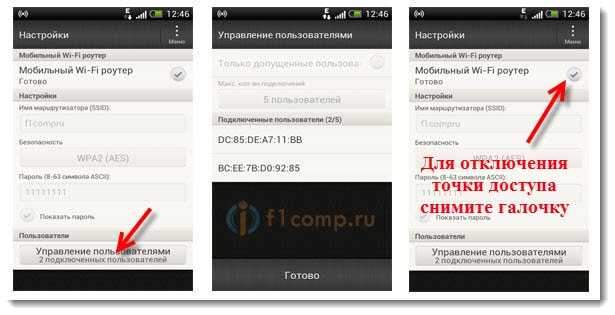
Posord
Jak widać, wszystko jest bardzo proste i wygodne. Taki schemat działa dość stabilny (jeśli sieć jest dobra). Nie zapominaj, że wystrzelony router mobilny gniewnie rozładowuje akumulator, który już nie jest siłą urządzeń na systemie Android OS.
I tak wszystko działa i może być używane. Jeśli pojawią się pytania, zapytaj je w komentarzach, zrozumiemy razem. Wszystkiego najlepszego!
- « Jak oglądać filmy online (filmy, programy telewizyjne, klipy) na LG Smart TV?
- Jak dystrybuować Internet z laptopa za pośrednictwem Wi-Fi, jeśli Internet jest podłączony za pośrednictwem modemu 3G/4G bezprzewodowego? Ustawienie hotspot Wi-Fi za pośrednictwem modemu USB »

